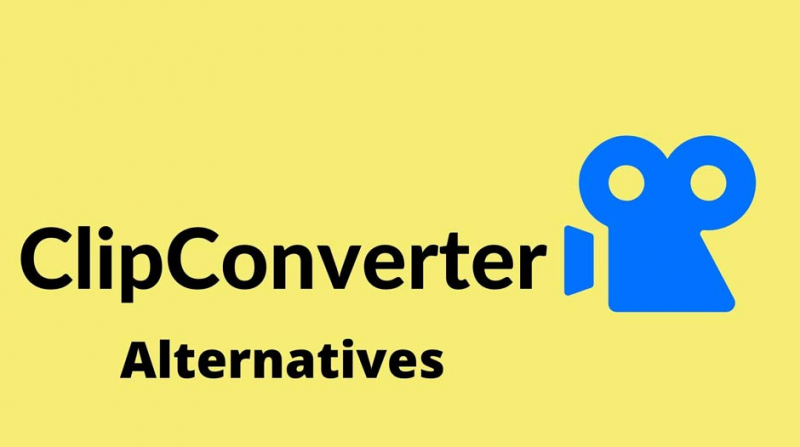Paano Maayos ang Paggamit ng Avast High CPU
Nagtataka ka bang ayusin ang avast mataas na paggamit ng CPU? Sa palagay mo ba ang Avast ay gumagamit ng sobrang memorya ng CPU ng iyong computer at nais mo ng isang malinis na solusyon malutas ang problema sa mataas na paggamit ng CPU ng Avast service? Pagkatapos matingnan ang avast gamit ang 100 mga disk pagkatapos ay malamang na gusto mong tumingin sa memorya ng kalasag ng pag-uugali ng avast. Maraming mga kadahilanan dahil kung saan nakikipag-usap ka sa avast service mataas na paggamit ng CPU o avast mataas na paggamit ng disk.
Sana naman , sa artikulong ito, malulutas namin ang isyu ng mataas na paggamit ng CPU ng avast service. Ang mga madaling gamiting tagubilin sa pagto-troubleshoot ay makakatulong sa iyo upang ayusin ang isyu ng mataas na paggamit ng CPU ng serbisyo ng antivirus sa Windows 10/7. Kung sakali, kung gumagamit ang Avast ng CPU sa posisyon na walang ginagawa pagkatapos sundin ang mga tagubiling ito.
Mga Dahilan -> Avast Mataas na Paggamit ng CPU

Avast antivirus ay isang kamangha-manghang tool na hinihingi ng mapagkukunan. Nagsasagawa ang Avast service ng iba't ibang mga operasyon ibig sabihin, pag-scan sa background, pag-aalis ng virus, buong pag-scan ng virus, at paglilinis. Walang alinlangan, ang mga prosesong ito ay napakahalaga ngunit tiyak, sila ay nanggagalit na susubukan mong i-off ang avast.
Ang isyu ng paggamit ng mataas na CPU ng Avast service ay isa sa mga kadahilanan na hinayaan ang mga gumagamit na mag-uninstall ng avast. Matapos mong maipatupad ang task manager ay titingnan mo ( avastsvc.exe ) sa isang 32-bit na system ay makikita mo ang avastsvc.exe avast service (32 bit).
Ang isa pang dahilan kung bakit gumagamit ng labis na CPU ang Avast ay maling na-configure ang mga setting ng system o hindi regular na mga entry sa registry ng Windows. Gayundin, suriin mo ang ntoskrnl.exe proseso kung saan ubusin ang labis na halaga ng RAM o CPU.
Paano Malutas ang Avast Serbisyo ng Mataas na Paggamit ng CPU o Problema sa Paggamit ng Disk
- Burahin ang Avast Cleanup Tool
- Lutasin ang Paggamit ng Mataas na Disk ng Avast Sa Pamamagitan ng Command Prompt Tweak
- I-update ang Avast
- Suriin Kung Ang Pag-scan ng Avast Screensaver ay Pinapagana Kahit Hindi Dapat
- Pag-ayos ng Avast Through Control Panel
- Ayusin ang Isyu Sa pamamagitan ng Tampok ng Registry
Paraan 1: Burahin ang Avast Cleanup Tool

Ang Avast cleanup tool ay isang mahalagang bahagi. Gayundin, gumaganap ito bilang isang real-time scanner at tumutulong sa mga gumagamit na magbakante ng espasyo sa imbakan na sakop ng background na nagpapatupad ng mga app. Kung tinitingnan mo ang avast service mataas na CPU o isyu ng paggamit ng memorya, malamang na ito ang nagiging sangkap ng paglilinis.
Kung tumigil sa paggana ang paglilinis ng Avast, subukang subukang muling i-install ito.
Kaya't pinakamahusay para sa iyo na i-uninstall lamang ang paglilinis ng Avast. Upang gawin iyon
Hakbang 1:
I-double tap sa Avast upang buksan ito.
Hakbang 2:
Tumungo sa Mga setting at i-tap ang Mga Bahagi tab
Hakbang 3:
Ngayon i-tap ang pababang nakaharap sa palaso na matatagpuan sa tabi ng bahagi ng tab. Dito mo makikita ang mga pagpipilian upang burahin (Avast Cleanup sa halimbawang ito). Pagkatapos tapikin i-uninstall ang isang bahagi , at pagkatapos ay tapikin OK lang upang kumpirmahin ang un-install ng bahagi.
Hakbang 4:
I-restart ang iyong computer kung ang Avast ay nagtanong, ngayon suriin upang makita kung ang avast service mataas na CPU ay bumalik sa normal.
Paraan 2: Lutasin ang Paggamit ng Avast High Disk Sa Pamamagitan ng Command Prompt Tweak

Tiyak, ang madalas na pag-scan sa background ay nagiging dahilan upang mai-load ang RAM o CPU. Kaya't kung binago mo ang dalas ng pag-scan mababawasan ang pagkarga ng CPU. Patayin nito ang mga pagsusuri sa background at pagsubaybay ngunit binabawasan din nito ang mataas na CPU ng serbisyo na mataas.
Hakbang 1:
Pindutin ang Windows + R at input cmd at pindutin ang enter. Ipatupad ang Command Prompt bilang Admin.
Hakbang 2:
Ipasok ang utos na ito C: ProgramData AvastSoftware Avast at pindutin ang enter. Dadalhin ka nito sa kinakailangang folder kung saan madali mong mapapatakbo ang karagdagang mga pagkilos
Hakbang 3:
Tumungo sa avast5.ini file at idagdag ang sumusunod na utos sa linya [GrimeFighter]: ScanFrequency = 999
Hakbang 4:
I-save ang file at i-restart ang iyong PC.
Ngayon suriin kung ang avast service mataas na isyu ng paggamit ng CPU ay naayos o hindi. Gayunpaman, kung nagpapatuloy ang Avast na gumagamit ng 100 CPU o problema sa disk pagkatapos ay ilapat ang iba pang solusyon.
sm-s327vl unlock bootloader
Paraan 3: I-update ang Avast
Sa karamihan ng mga kaso ang dating pagkakaiba-iba ng antivirus na nagdudulot ng mga isyu, kaya mabuti para sa iyo na ganap na i-update ang parehong mga kahulugan ng virus o antivirus. Maaari mo rin i-update ang Avast antivirus , sundin ang mga tagubiling ito:
Hakbang 1:
I-double tap sa Avast upang buksan ito o i-tap ang icon nito sa system tray.
Hakbang 2:
Pagkatapos ay mag-tap sa Menu mula sa drop-down na listahan o mag-tap sa Mga Setting.
Hakbang 3:
Tapikin ang pangkalahatan tab at pagkatapos ay mag-tap sa update tab
Hakbang 4:
Pagkatapos nito, maaari mong tingnan ang dalawang mga pindutan ng pag-update. Ang isa sa mga pindutang ito ay nauugnay sa pag-update ng virus at ang isa pa ay naiugnay sa pag-update ng mismong programa.
Hakbang 5:
Maaari mo lamang i-update pareho ang programa o database. Sa panahon ng proseso maging kalmado habang sinuri ng Avast ang mga pag-update sa online pagkatapos ay sinusunod ang mga hakbang sa-screen.
Hakbang 6:
Kapag tapos na itong suriin kung ang avast service mataas na isyu ng paggamit ng CPU ay bumalik sa normal.
Paraan 4: Suriin Kung Ang Pag-scan ng Avast Screensaver ay Pinapagana Kahit Hindi Dapat

Tiyak, ang Avast screensaver na ini-scan ang screen saver ay hindi isinasagawa. Kapag ang pag-scan ng screensaver ay nagpatuloy sa background nagiging dahilan ito para sa mataas na paggamit ng CPU. Bagaman hindi mo ito matitingnan sa Avast interface. Upang ayusin ang isyung ito:
Hakbang 1:
Mag-tap sa kanan sa isang random na file sa iyong computer at pumili upang scan ang file na may Avast sa menu ng konteksto .
Hakbang 2:
Lumilitaw ang isang prompt ng window ng resulta ng pag-scan at makikita mo ang isang listahan ng mga pag-scan na kasalukuyang ipinapatupad.
Hakbang 3:
Idagdag ang Pag-scan ng Avast Screensaver at i-tap ang Tigilan mo na ang pindutan na matatagpuan sa tabi upang ihinto ang proseso
Hakbang 4:
Ngayon suriin kung naayos nito ang avast serbisyo mataas na problema sa paggamit ng CPU.
Paraan 5: Mag-ayos ng Avast Through Control Panel
Kung walang gumagana kung gayon mahusay na ayusin ang Avast sa pamamagitan ng control panel. Maraming mga gumagamit ang nag-angkin na ang pag-aayos na ito ay nakatulong sa kanila sa pagpapanatili ng avast service mataas na problema sa paggamit ng CPU. Kapag naayos mo na ang nais mong ayusin ang mga setting. Bago mo ilapat ang trick na ito siguraduhing naka-log in ka bilang administrator.
Hakbang 1:
Hit Windows + R key , input control panel, at pagkatapos ay pindutin ang enter. Sa kabilang banda, pagkatapos gamitin Windows 10 pagkatapos ay mag-tap sa icon ng gear upang mabuksan lamang mga setting .
Hakbang 2:
Kapag nagbukas ang Control Panel, piliin ang View nito bilang Kategorya na matatagpuan sa kanang sulok sa itaas at pagkatapos ay mag-tap sa I-uninstall ang isang Program mula sa seksyon ng Mga Programa.
Hakbang 3:
Matapos gamitin ang app na Mga Setting, mag-tap sa Mga app at magbubukas ito a listahan ng lahat ng mga naka-install na programa sa iyong computer.
Hakbang 4:
Lamang hanapin ang Avast sa Control Panel o Mga setting at pagkatapos ay mag-tap sa I-uninstall / Pag-ayos .
Hakbang 5:
Ang uninstall wizard ay bukas na may dalawang pagpipilian hal: Ayusin at Alisin . Piliin lamang ang Pag-ayos at pagkatapos ay tapikin Susunod upang malutas lamang ang pag-install ng programa.
Hakbang 6:
Ngayon kumpirmahin ang buong proseso. Sa sitwasyong ito, muling i-restart ang Avast gamit ang mga default na setting na gumana bago magsimulang maganap ang error.
Hakbang 7:
Tapikin Tapos na kapag natapos ang na-uninstall na proseso at i-restart ang iyong computer
Hakbang 8:
Maaari mo ring tingnan kung naayos ang problema ng mataas na paggamit ng CPU ng serbisyo.
Paraan 6: Ayusin ang Isyu Sa pamamagitan ng Tampok ng Registry

kung paano mag-iwan ng voice chat sa sigalot
Ang mataas na paggamit ng CPU at RAM ay maaaring maging mahirap para sa iyong Windows 10 system. Kaya, ang tampok na Avast Antivirus Registry ay nagiging kapaki-pakinabang sa sitwasyong ito.
Narito ang isang pamamaraan sa file ng pagpapatala ng Avast antivirus upang ayusin ang bug ng paggamit ng Avast Service High CPU at lutasin ito ng madaling mga tagubilin:
Hakbang 1:
Tumungo sa TUMATAKBO command prompt pagkatapos ipasok ang pagpipilian ng Windows + R sa pamamagitan ng pagpindot at pagpindot sa mga pindutan.
Hakbang 2:
Pagkatapos i-input ang sumusunod na keyword Regedit at pindutin ang Enter.
Hakbang 3:
Sundin ngayon ang ibinigay na landas sa iyong computer.
Landas ng system: HKEY_LOCAL_MACHINE SYSTEM CurrentControlSet Control Session Manager Memory Management ’
Hakbang 4:
Idagdag ang file ClearPageFileAtShutDown at baguhin ang mga halagang ito sa 1.
Hakbang 5:
I-reboot ang iyong system PC at simulang muli ang Avast Antivirus app.
Hakbang 6:
Sa wakas, ang problema sa paggamit ng Avast Service High CPU ay dapat na maayos.
Konklusyon:
Inaasahan namin na pagkatapos mabasa ang gabay na ito mayroon kang isang ngiti sa iyong mukha dahil ang iyong query ay malulutas nang buong. Inaasahan kong malutas ng mga pag-aayos na ito ang avast service mataas na isyu ng paggamit ng CPU. Kung mayroon kang anumang iba pang trick upang malutas ang mataas na serbisyo ng CPU o paggamit ng Disk, pagkatapos ay alam namin sa seksyon ng komento sa ibaba.
Basahin din: